ตรวจหาเรกคอร์ดที่ซ้ำกันและผสาน
เรกคอร์ดที่ทำซ้ำสามารถค่อยๆเข้าไปในข้อมูลของคุณ เมื่อคุณหรือผู้อื่นป้อนข้อมูลด้วยตนเอง หรือนำเข้าข้อมูลจำนวนมาก Microsoft Dataverse ช่วยให้คุณสามารถระบุตำแหน่งรายการซ้ำที่เป็นไปได้โดยการตรวจหารายการซ้ำสำหรับเรกคอร์ดที่ใช้งานอยู่ เช่น ลูกค้าองค์กร และผู้ติดต่อ
หลังจากที่คุณทราบว่ามีเรกคอร์ดที่ซ้ำกัน คุณสามารถผสานรายการที่ซ้ำกันและเก็บรักษาเรกคอร์ดที่คุณต้องการได้ เมื่อคุณผสานเรกคอร์ด เรกคอร์ดที่เกี่ยวข้องหรือเรกคอร์ดรองใดๆ จะถูกผสานเข้าด้วยกันเช่นกัน นอกจากนี้ ผู้ดูแลระบบของคุณอาจตั้งค่ากฎการตรวจหารายการซ้ำ เพื่อให้ตรวจพบรายการซ้ำในขณะที่ป้อนหรือปรับปรุงเรกคอร์ดหรือนำเข้าเรกคอร์ด
หมายเหตุ
มีการสนับสนุนประสบการณ์ใหม่ในการตรวจหารายการที่ซ้ำกันและผสานเข้าด้วยกัน เมื่อตรวจพบรายการที่ซ้ำกันขณะที่ป้อนข้อมูลในแอปด้วยตนเอง และไม่ใช่ในระหว่างการนำเข้า การตรวจหารายการซ้ำไม่ทำงานเมื่ออยู่ในโหมดออฟไลน์หรือออฟไลน์
แก้ไขรายการที่ซ้ำกัน เมื่อสร้างหรือปรับปรุงเรกคอร์ด
เมื่อพบรายการที่ซ้ำกันในขณะที่คุณสร้างหรือปรับปรุงเรกคอร์ด คุณสามารถละเว้นกล่องโต้ตอบการตรวจหารายการซ้ำและบันทึกเรกคอร์ด หรือคุณสามารถผสานเรกคอร์ดที่ซ้ำกันเพื่อให้ข้อมูลของคุณเป็นระเบียบ
หมายเหตุ
ตัวเลือกผสานมีให้เฉพาะสำหรับเอนทิตีลูกค้าองค์กร ลูกค้าเป้าหมาย และผู้ติดต่อ ตัวเลือกผสานจะเปิดใช้งานก็ต่อเมื่อมีการเลือกเรกคอร์ดที่ซ้ำกันของตารางเดียวกัน ไม่สนับสนุนการผสานเรกคอร์ดที่ซ้ำกันจากตารางต่างๆ
เมื่อบันทึกเรกคอร์ดใหม่หรือเรกคอร์ดที่ปรับปรุง กล่องโต้ตอบ พบเรกคอร์ดที่ที่ซ้ำกัน จะปรากฏขึ้น หากพบรายการที่ซ้ำกันตามกฎการตรวจหารายการซ้ำที่ตั้งค่าสำหรับองค์กรของคุณ ข้อมูลเพิ่มเติม: ตั้งค่ากฎการตรวจหารายการซ้ำเพื่อให้ข้อมูลของคุณเป็นระเบียบ

กล่องโต้ตอบแสดงรายละเอียดต่อไปนี้:
ส่วน เรกคอร์ดปัจจุบัน ของกล่องโต้ตอบจะแสดงเรกคอร์ดที่กำลังสร้างหรือปรับปรุง
ส่วน พบรายการที่ซ้ำกัน แสดงจำนวนเรกคอร์ดที่ซ้ำกันที่พบพร้อมกับชนิดของเรกคอร์ด
ส่วน เรกคอร์ดที่ตรงกัน แสดงเรกคอร์ดที่ซ้ำกันที่เป็นไปได้
คอลัมน์ในกริดจะแสดงแบบไดนามิกตามกฎการตรวจหารายการซ้ำ เพื่อให้คุณเห็นข้อมูลที่เกี่ยวข้องเพื่อระบุสาเหตุที่เรกคอร์ดถูกพิจารณาว่าเป็รายการซ้ำ ตัวอย่างเช่น ตามกฎ หากพบว่าลูกค้าองค์กรสองรายซ้ำกันเนื่องจากชื่อลูกค้าองค์กรและที่อยู่อีเมลเดียวกัน คอลัมน์ ชื่อลูกค้าองค์กร และ อีเมล จะแสดงในกริด
หมายเหตุ
หากไม่ได้ตั้งค่ากฎการตรวจหารายการซ้ำให้ยกเว้นเรกคอร์ดที่ไม่ใช้งาน ทั้งเรกคอร์ดที่ใช้งานอยู่และไม่ได้ใช้งานจะได้รับการพิจารณาในขณะที่ตรวจพบรายการที่ซ้ำกัน ข้อมูลเพิ่มเติม: ตั้งค่ากฎการตรวจหารายการซ้ำเพื่อให้ข้อมูลของคุณเป็นระเบียบ
คุณมีตัวเลือกในการละเว้นรายการที่ซ้ำกันและบันทึกเรกคอร์ดใหม่หรือที่ปรับปรุง หรือผสานเรกคอร์ดที่ซ้ำกัน
ในการบันทึกเรกคอร์ดที่ซ้ำกัน ให้เลือก ละเว้นและบันทึก
- หรือ -
ในการผสานเรกคอร์ดที่ซ้ำกัน ภายใต้ส่วน เรกคอร์ดที่ตรงกัน เลือกเรกคอร์ดที่คุณต้องการผสาน และจากนั้น เลือก ผสาน
กล่องโต้ตอบ ผสาน (ชนิดของเรกคอร์ด) จะปรากฏขึ้น

ในกล่องโต้ตอบ ให้เลือกเรกคอร์ดหลัก
หมายเหตุ
ตัวเลือกในการเลือกเรกคอร์ดหลักจะพร้อมใช้งาน เมื่อเรกคอร์ดทั้งสองรายการมีอยู่ในระบบ หากตรวจพบรายการที่ซ้ำกันเมื่อมีการบันทึกเรกคอร์ดใหม่ จากนั้น เรกคอร์ดใหม่จะถือเป็นเรกคอร์ดรองเสมอ
เรกคอร์ดหลักจะถูกเก็บไว้ และเรกคอร์ดรองจะถูกปิดใช้งาน ข้อมูลจากเรกคอร์ดรองจะถูกคัดลอกไปยังเรกคอร์ดหลัก เมื่อคุณเลือกเรกคอร์ดหลัก โดยค่าเริ่มต้น ฟิลด์ทั้งหมดของเรกคอร์ดหลักจะถูกเลือก นี่หมายความว่าข้อมูลในฟิลด์ที่เลือกเหล่านี้จะยังคงอยู่ คุณมีตัวเลือกในการเลือกฟิลด์จากเรกคอร์ดรองด้วยเช่นกัน เมื่อคุณทำเช่นนั้น ข้อมูลจากฟิลด์ที่เลือกของเรกคอร์ดรองจะถูกคัดลอกไปยังระเบียนหลักและเก็บไว้ บันทึกย่อ กิจกรรม และรายละเอียดทั้งหมดที่เกี่ยวข้องกับเรกคอร์ดรอง จะถูกเชื่อมโยงกับเรกคอร์ดหลัก
ใช้ตัวเลือกต่อไปนี้เพื่อเลือกฟิลด์ที่จะต้องเก็บรักษาข้อมูล และเลือก ตกลง:
รวมระเบียนโดยเลือกฟิลด์ที่มีข้อมูล: เมื่อคุณเลือกสิ่งนี้ ฟิลด์ทั้งหมดที่มีข้อมูลจะถูกเลือกโดยไม่คำนึงว่าข้อมูลจะอยู่ในระเบียนหลักหรือระเบียนรอง หากเรกคอร์ดทั้งหลักและรองมีข้อมูลในฟิลด์เดียวกัน จะมีการเลือกฟิลด์ของเรกคอร์ดหลัก
ดูฟิลด์ที่มีข้อมูลขัดแย้ง: เมื่อคุณเลือกสิ่งนี้ จะแสดงเฉพาะฟิลด์ที่มีข้อมูลขัดแย้งเท่านั้น เพื่อให้คุณสามารถเลือกฟิลด์ที่ต้องการเก็บข้อมูลไว้ได้อย่างรวดเร็ว สิ่งนี้มีประโยชน์อย่างยิ่ง เมื่อมีข้อมูลในหลายฟิลด์ และคุณต้องการดูเฉพาะข้อมูลที่แตกต่างกันในเรกคอร์ดสองรายการ ตัวเลือกนี้จะได้รับการเลือกตามค่าเริ่มต้น
เลือกฟิลด์ทั้งหมดในส่วนนี้ : เมื่อคุณเลือกสิ่งนี้ ฟิลด์ทั้งหมดที่มีในส่วนนั้นของระเบียนจะถูกเลือก ดังนั้นคุณไม่จำเป็นต้องเลือกฟิลด์ในส่วนนั้นด้วยตนเอง ซึ่งทำงานเป็นตัวเลือก "เลือกทั้งหมด" สำหรับฟิลด์ในส่วน
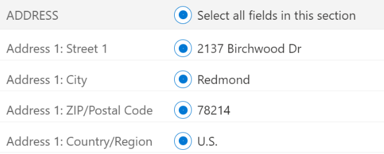
หมายเหตุ
คุณไม่สามารถผสานข้อมูลลงในเรกคอร์ดที่ไม่ใช้งานได้
ผสานเรกคอร์ดจากกริด
คุณสามารถผสานสองเรกคอร์ดลูกค้าเป้าหมาย ลูกค้าองค์กร หรือผู้ติดต่อได้
การผสานสองบันทึก
ในรายการของลูกค้าองค์กร ผู้ติดต่อ หรือลูกค้าเป้าหมาย ให้เลือกเรกคอร์ดสองรายการที่มีชนิดของเรกคอร์ดเดียวกัน และบนแถบคำสั่ง เลือก ผสาน

ทำตามคำแนะนำจากส่วน แก้ปัญหารายการที่ซ้ำกัน เมื่อสร้างหรือปรับปรุงเรกคอร์ด ของหัวข้อนี้
ดูเพิ่มเติม
ตรวจจับข้อมูลซ้ำเพื่อให้คุณสามารถแก้ไขหรือลบข้อมูลนั้นได้
นำเข้าข้อมูล (ทุกประเภทบันทึก)
ตรวจสอบข้อมูลซ้ำซ้อน
ตั้งค่ากฎ การตรวจหารายการซ้ำ
เรียกใช้งานระบบเพื่อตรวจจับข้อมูลซ้ำซ้อน
ลบข้อมูลจำนวนมาก